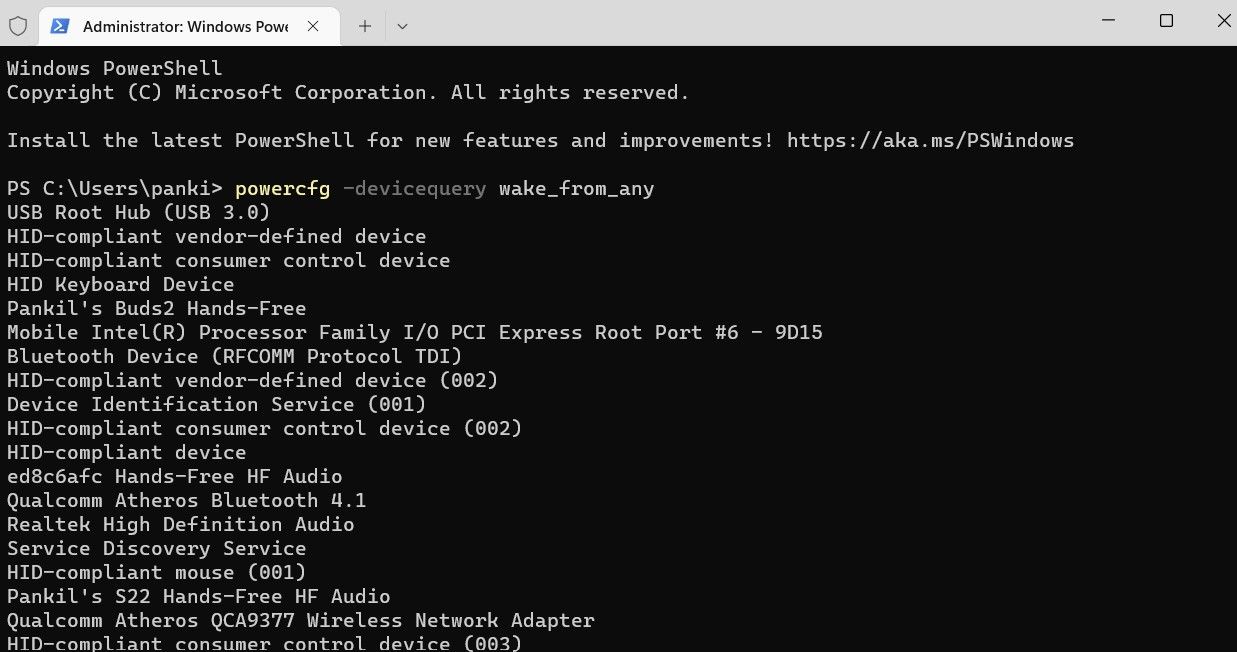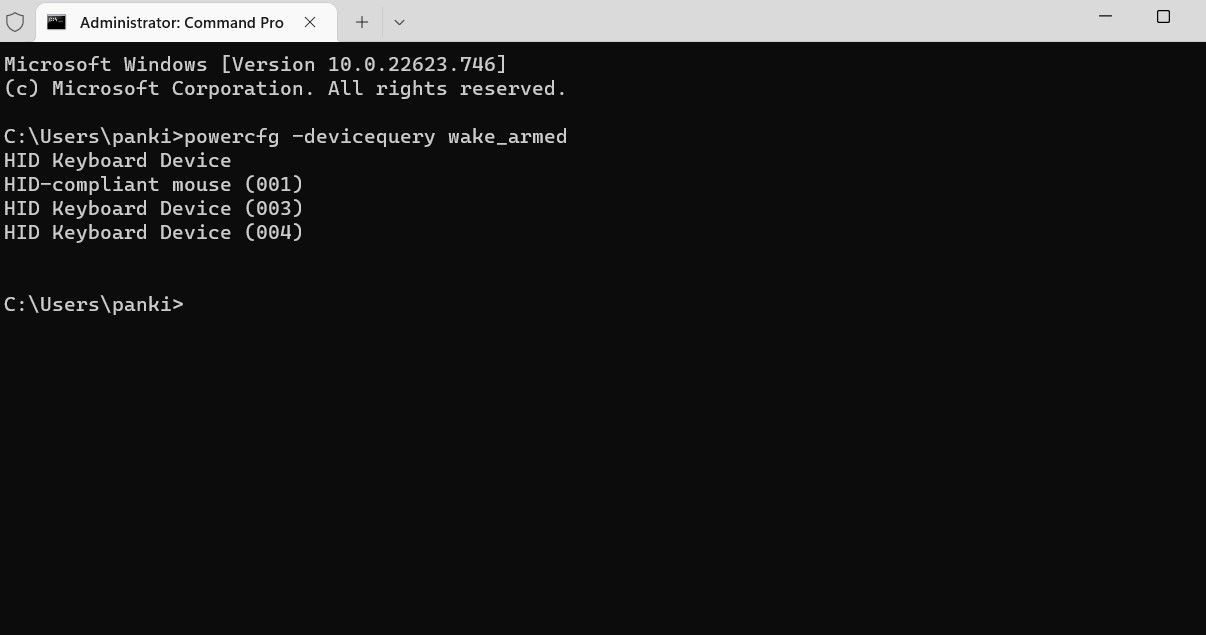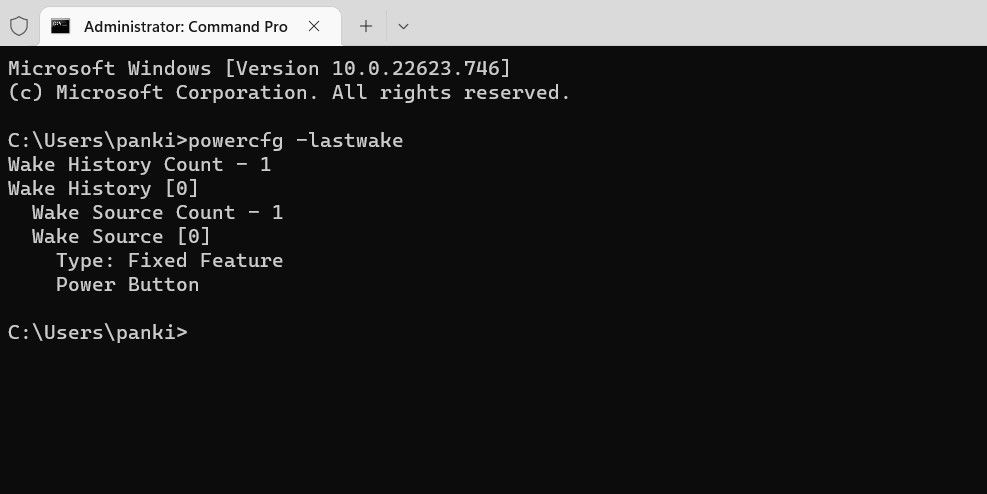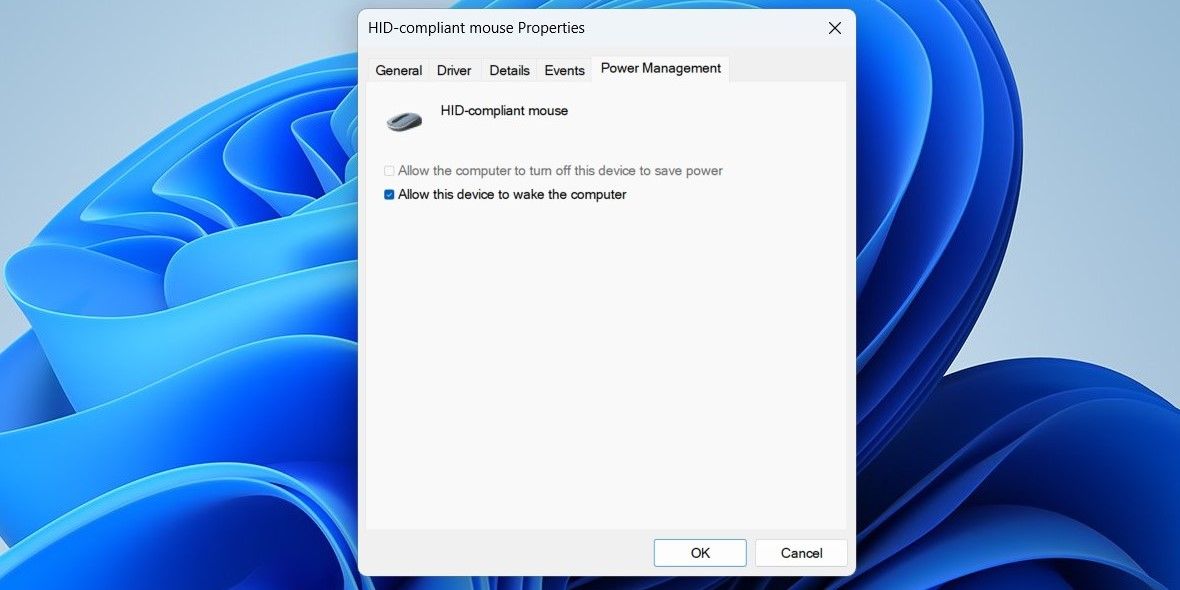Cách quản lý thiết bị nào có thể đánh thức PC Windows của bạn khỏi chế độ ngủ
Chọn và chọn thiết bị nào có thể đánh thức PC Windows của bạn bằng các mẹo này.
Khi không sử dụng, đặt PC Windows của bạn ở chế độ ngủ là một cách tuyệt vời để duy trì tuổi thọ pin của nó. Bạn có thể đánh thức máy tính của mình bất cứ lúc nào bằng cách lắc nhẹ chuột, nhấn nút nguồn hoặc nhấn một phím trên bàn phím.
Windows cung cấp cho bạn toàn quyền kiểm soát các thiết bị có thể đánh thức máy tính của bạn khỏi trạng thái ngủ. Trong hướng dẫn này, chúng tôi sẽ thảo luận về cách bạn có thể quản lý các thiết bị đó.
Mục Lục
Cách kiểm tra thiết bị nào có khả năng đánh thức PC Windows của bạn khỏi chế độ ngủ
Không phải mọi thiết bị được kết nối với hệ thống của bạn đều có thể đánh thức Windows khỏi chế độ ngủ. Bạn có thể sử dụng Command Prompt hoặc Windows PowerShell để xác định thiết bị nào của bạn hỗ trợ đánh thức máy tính.
- Nhấn Thắng + S để mở menu tìm kiếm.
- Gõ vào Windows PowerShell và chọn Chạy như quản trị viên.
- Lựa chọn Đúng khi lời nhắc Kiểm soát tài khoản người dùng (UAC) xuất hiện.
- Nhập lệnh sau và nhấn đi vào để xem danh sách các thiết bị trên hệ thống của bạn có thể đánh thức Windows khỏi bất kỳ trạng thái ngủ nào.
powercfg -devicequery wake_from_any
Trong danh sách này, bạn sẽ thấy các thiết bị như bàn phím, chuột, bộ điều hợp mạng, v.v.
Cách kiểm tra thiết bị nào được phép đánh thức PC Windows của bạn khỏi chế độ ngủ
Command Prompt hoặc PowerShell cũng có thể cho bạn biết thiết bị nào được phép đánh thức PC Windows của bạn khỏi chế độ ngủ. Đây là cách để tìm hiểu.
- Mở Command Prompt hoặc Windows PowerShell trên PC của bạn.
- Nhập lệnh sau và nhấn đi vào để xem danh sách các thiết bị được phép đánh thức máy tính của bạn khỏi chế độ ngủ.
powercfg -devicequery wake_armed
Cách tìm hiểu điều gì đã đánh thức PC Windows của bạn khỏi chế độ ngủ
Nhiều lần, bạn có thể thấy rằng máy tính Windows của mình tự khởi động từ chế độ ngủ. Thông thường, đó là một trong những thiết bị hoặc quy trình được kết nối khiến máy tính của bạn thức dậy. Windows có thể cho bạn biết chính xác điều gì đã đánh thức máy tính của bạn khỏi chế độ ngủ.
- Nhấn Thắng + R để mở hộp thoại Chạy.
- Loại cmd trong hộp và nhấn Ctrl + Shift + Enter để khởi chạy Command Prompt với quyền quản trị viên.
- Nhập lệnh sau và nhấn đi vào.
powercfg -lastwake
Khi bạn chạy lệnh trên, Windows sẽ cho bạn biết thiết bị hoặc quy trình nào đã đánh thức máy tính của bạn khỏi chế độ ngủ.
Nếu bạn thấy một cái gì đó như Đếm lịch sử đánh thức – 0, điều đó có nghĩa là Windows không có bản ghi lịch sử đánh thức. Điều này có thể xảy ra nếu gần đây bạn đã khởi động lại máy tính của mình.
Cách cho phép hoặc từ chối quyền thiết bị để đánh thức PC Windows của bạn khỏi chế độ ngủ
Khi bạn biết thiết bị nào đang đánh thức máy tính của mình mà không có sự đồng ý của bạn, bạn có thể thực hiện các bước cần thiết để ngăn chúng làm như vậy.
Để cho phép hoặc từ chối quyền đánh thức máy tính của thiết bị:
- Nhấn Thắng + X để mở menu Power User.
- Lựa chọn Quản lý thiết bị từ danh sách.
- Xác định vị trí thiết bị bạn muốn cấu hình. Nhấp chuột phải vào nó và chọn Tính chất.
- Trong cửa sổ Thuộc tính, chuyển sang Quản lý năng lượng chuyển hướng.
- Kiểm tra hoặc bỏ chọn các Cho phép thiết bị này đánh thức máy tính hộp kiểm để cho phép hoặc không cho phép quyền.
- Nhấp chuột VÂNG để lưu các thay đổi.
Bạn có thể lặp lại các bước trên để định cấu hình cài đặt quản lý nguồn cho nhiều thiết bị hơn nếu muốn.
Ngoài thiết bị của bạn, các kết nối mạng, tác vụ đã lên lịch và bộ hẹn giờ đánh thức trong nền cũng có thể đánh thức Windows khỏi chế độ ngủ. Nếu bạn muốn ngăn điều đó xảy ra, hãy xem hướng dẫn của chúng tôi về cách ngăn máy tính Windows của bạn thức dậy ngẫu nhiên.
Quản lý giấc ngủ của máy tính
Bây giờ bạn đã biết những thiết bị nào có thể đánh thức máy tính của bạn khỏi trạng thái ngủ và cách ngăn chúng làm như vậy. Điều đó nói rằng, đặt máy tính của bạn ở chế độ ngủ có thể không phải lúc nào cũng là lựa chọn tốt nhất cho máy tính xách tay của bạn. Đôi khi, tốt hơn là tắt nó hoàn toàn.